神舟笔记本运行不流畅怎么办?有哪些优化技巧?
- 综合领域
- 2025-07-22
- 4

当您的神舟笔记本运行速度变得缓慢,可能会严重影响您的工作与娱乐体验。本篇文章将针对神舟笔记本运行不流畅的问题,提供一系列优化技巧,帮助您提高笔记本性能,让您的神舟笔记本...
当您的神舟笔记本运行速度变得缓慢,可能会严重影响您的工作与娱乐体验。本篇文章将针对神舟笔记本运行不流畅的问题,提供一系列优化技巧,帮助您提高笔记本性能,让您的神舟笔记本重获新生。
一、硬件升级,提升笔记本性能
1.增加内存
笔记本运行不流畅的原因之一可能是内存不足。增加内存(RAM)可以显著提升系统性能。神舟笔记本通常支持升级内存条,您可以根据主板规格来购买和安装更大容量的内存条。
2.使用固态硬盘(SSD)
固态硬盘相比传统的机械硬盘拥有更快的读写速度,可以极大提升系统的启动速度和程序加载速度。升级到SSD是提高笔记本运行速度的有效方法之一。

二、软件层面优化
1.操作系统优化
重装系统
有时候,重装Windows系统可以解决因长期使用累积的系统垃圾文件和注册表冗余问题,恢复系统最佳性能。
清理系统垃圾
使用系统自带的磁盘清理工具,或第三方的系统优化软件,定期清理系统垃圾,如临时文件、系统日志、缓存文件等。
2.关闭启动项和后台进程
很多不必要的程序会在系统启动时自动运行,占用大量CPU和内存资源。通过系统设置中的启动项管理,禁用不必要的程序自动启动。同时,管理后台运行的应用程序,关闭那些不常用或不必要的进程。
3.软件更新与升级
确保操作系统和所有软件都升级到最新版本,以获得最新的性能优化和安全更新。

三、系统设置调整
1.电源选项
在电源选项中设置为“高性能”模式,可以提升处理器的运行频率,使笔记本在使用时拥有更好的性能。
2.显卡设置
对于搭载独立显卡的神舟笔记本,可以适当调整显卡的电源管理设置,关闭或降低不必要的图形性能以节省资源。
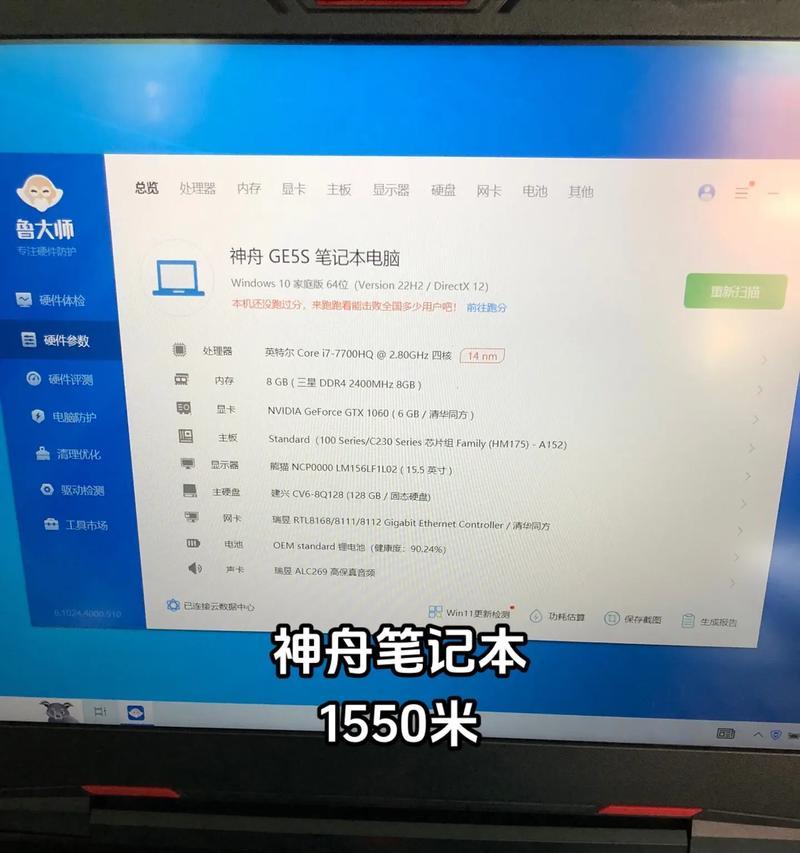
四、磁盘碎片整理与优化
使用Windows自带的磁盘碎片整理工具定期对硬盘进行整理,可以提高文件的读取效率。
五、检查散热系统
神舟笔记本在长时间运行后,由于散热不足可能会导致系统降频运行。检查并清理散热风扇和散热片,确保良好的散热效果。
六、专业维修或更换部件
如果以上方法都无法解决问题,可能需要检查笔记本是否有硬件故障,如硬盘损坏、内存条接触不良等,严重时可能需要更换部件或寻求专业维修。
通过上述一系列的优化步骤,相信您的神舟笔记本能够摆脱运行缓慢的困扰,重新流畅地运行。记住,定期的维护和优化对于笔记本的长期性能至关重要。
在应用这些技巧后,您的神舟笔记本应当能获得更为流畅的使用体验。无论是办公、学习还是游戏娱乐,都能展现出更好的性能。
本文链接:https://www.ptbaojie.com/article-11487-1.html

